Sut i dynnu sylw at gelloedd rhwng dau ddyddiad yn Excel?
Os oes gennych chi restr o ddyddiadau yn eich taflen waith, ac nawr, rydych chi am dynnu sylw at y celloedd neu'r rhesi sydd rhwng dau ddyddiad diffiniedig, gall Fformatio Amodol Excel wneud ffafr i chi. Bydd yr erthygl hon yn siarad am sut i gymhwyso'r Fformatio Amodol i dynnu sylw at y celloedd neu'r rhesi rhwng dau ddyddiad.
Tynnwch sylw at y celloedd rhwng dau ddyddiad â Fformatio Amodol
Tynnwch sylw at resi rhwng dau ddyddiad gyda Fformatio Amodol
Tynnwch sylw at gelloedd rhwng dau ddyddiad gyda Kutools ar gyfer Excel
Tynnwch sylw at y celloedd rhwng dau ddyddiad â Fformatio Amodol
I dynnu sylw at y celloedd dyddiad rhwng dau ddyddiad penodol, gwnewch y camau canlynol:
1. Dewiswch eich ystod ddata rydych chi am dynnu sylw ati yn y gell dyddiad benodol.
2. Cliciwch Hafan > Fformatio Amodol > Rheolau Celloedd Tynnu sylw > Rhwng.

3. Yn y Rhwng deialog, nodwch y dyddiad cychwyn a'r dyddiad gorffen, dewiswch un lliw i dynnu sylw at y celloedd, ac yna cliciwch OK.
Yna mae'r celloedd dyddiad sydd rhwng y ddau ddyddiad a roddir yn cael eu hamlygu ar unwaith.

Tynnwch sylw at resi rhwng dau ddyddiad gyda Fformatio Amodol
Os ydych chi am dynnu sylw at y rhes gyfan neu'r rhes ddethol i wneud y rhes yn fwy trawiadol, mae angen i chi gymhwyso fformiwla gyda'r Fformatio Amodol.
1. Mae angen i chi deipio'ch dyddiad dechrau a gorffen yr ydych chi am dynnu sylw at y rhesi rhyngddynt yn y daflen waith. Yn yr achos hwn, rwy'n nodi'r dyddiad cychwyn a'r dyddiad gorffen yn D2 ac E2 ar wahân.

2. Dewiswch yr ystod ddata rydych chi am ei defnyddio (os oes penawdau yn eich data, anwybyddwch nhw). Ac yna cliciwch Hafan > Fformatio Amodol > Rheol Newydd, gweler y screenshot:
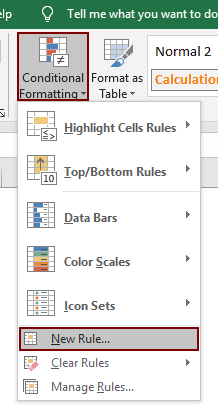
3. Yn y Rheol Fformatio Newydd blwch deialog, ffurfweddwch fel a ganlyn.
- 3.1) Cliciwch Defnyddiwch fformiwla i bennu pa gelloedd i'w fformatio opsiwn,
- 3.2) Rhowch y fformiwla hon = A ($ B2> = $ D $ 2, $ B2 <= $ E $ 2) i mewn i'r Gwerthoedd fformat lle mae'r fformiwla hon yn wir blwch testun, (yn y fformiwla, B2 yn sefyll am y gell dyddiad cyntaf yn eich ystod data, D2 yn cynnwys y dyddiad cychwyn a E2 yn cynnwys y dyddiad gorffen rydych chi wedi'i deipio yng ngham 1)
- 3.3) Cliciwch y fformat botwm i ddewis un lliw i dynnu sylw at y rhesi;
- 3.4) Cliciwch y OK botwm. Gweler y screenshot:

Yna mae'r rhesi sydd rhwng y ddau ddyddiad penodol wedi'u hamlygu fel y llun isod.

Nodyn: Mae hyn yn Fformatio Amodol yn offeryn deinamig, bydd y canlyniad yn cael ei newid wrth i'r dyddiad newid.
Tynnwch sylw at gelloedd rhwng dau ddyddiad gyda Kutools ar gyfer Excel
Efo'r Dewiswch Gelloedd Penodol cyfleustodau Kutools ar gyfer Excel, gallwch ddewis pob cell yn gyflym rhwng dau ddyddiad, ac yna nodi lliw cefndir i'w hamlygu. Gwnewch fel a ganlyn.
Cyn gwneud cais Kutools ar gyfer Excel, os gwelwch yn dda ei lawrlwytho a'i osod yn gyntaf.
1. Dewiswch yr ystod gyda'r dyddiadau rydych chi am dynnu sylw atynt, ac yna cliciwch Kutools > dewiswch > Dewiswch Gelloedd Penodol. Gweler y screenshot:
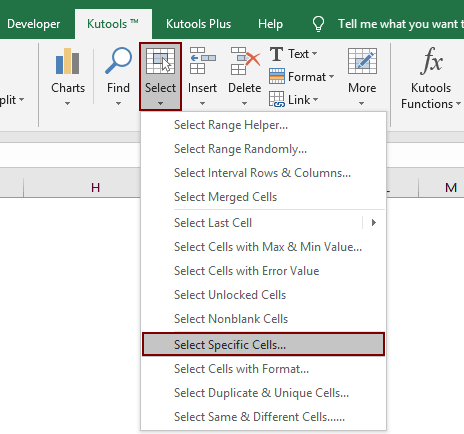
2. Yn y Dewiswch Gelloedd Penodol blwch deialog, ffurfweddwch fel a ganlyn:
- (1). Dewiswch Cell yn y Math o ddewis adran (os ydych chi am dynnu sylw at y rhes gyfan, dewiswch y Rhes gyfan opsiwn);
- (2). Yn y Math penodol adran, dewiswch Yn fwy na o'r gwymplen gyntaf, nodwch y dyddiad cychwyn yn y blwch testun canlynol. Dewiswch Llai na o'r ail gwymplen, nodwch y dyddiad gorffen yn y blwch testun;
- (3). Cliciwch y OK botwm.
- (4). Yna bydd deialog yn ymddangos i ddweud wrthych faint o gelloedd a ddarganfuwyd ac a ddewiswyd, cliciwch OK. Gweler y screenshot:

3. Dewiswyd dyddiadau rhwng y ddau ddyddiad a roddir yn eich ystod ddethol. Nodwch liw cefndir o dan Hafan tab i dynnu sylw atynt.

Os ydych chi am gael treial am ddim (30 diwrnod) o'r cyfleustodau hwn, cliciwch i'w lawrlwytho, ac yna ewch i gymhwyso'r llawdriniaeth yn ôl y camau uchod.
Tynnwch sylw at gelloedd rhwng dau ddyddiad gyda Kutools ar gyfer Excel
Erthyglau cysylltiedig:
- Sut i dynnu sylw at ddyddiad y diwrnod / wythnos / mis cyfredol yn Excel?
- Sut i dynnu sylw at resi gyda diwrnodau penwythnos yn Excel?
- Sut i wneud atgoffa pen-blwydd yn Excel?
Offer Cynhyrchiant Swyddfa Gorau
Supercharge Eich Sgiliau Excel gyda Kutools ar gyfer Excel, a Phrofiad Effeithlonrwydd Fel Erioed Erioed. Kutools ar gyfer Excel Yn Cynnig Dros 300 o Nodweddion Uwch i Hybu Cynhyrchiant ac Arbed Amser. Cliciwch Yma i Gael Y Nodwedd Sydd Ei Angen Y Mwyaf...

Mae Office Tab yn dod â rhyngwyneb Tabbed i Office, ac yn Gwneud Eich Gwaith yn Haws o lawer
- Galluogi golygu a darllen tabbed yn Word, Excel, PowerPoint, Cyhoeddwr, Mynediad, Visio a Phrosiect.
- Agor a chreu dogfennau lluosog mewn tabiau newydd o'r un ffenestr, yn hytrach nag mewn ffenestri newydd.
- Yn cynyddu eich cynhyrchiant 50%, ac yn lleihau cannoedd o gliciau llygoden i chi bob dydd!
